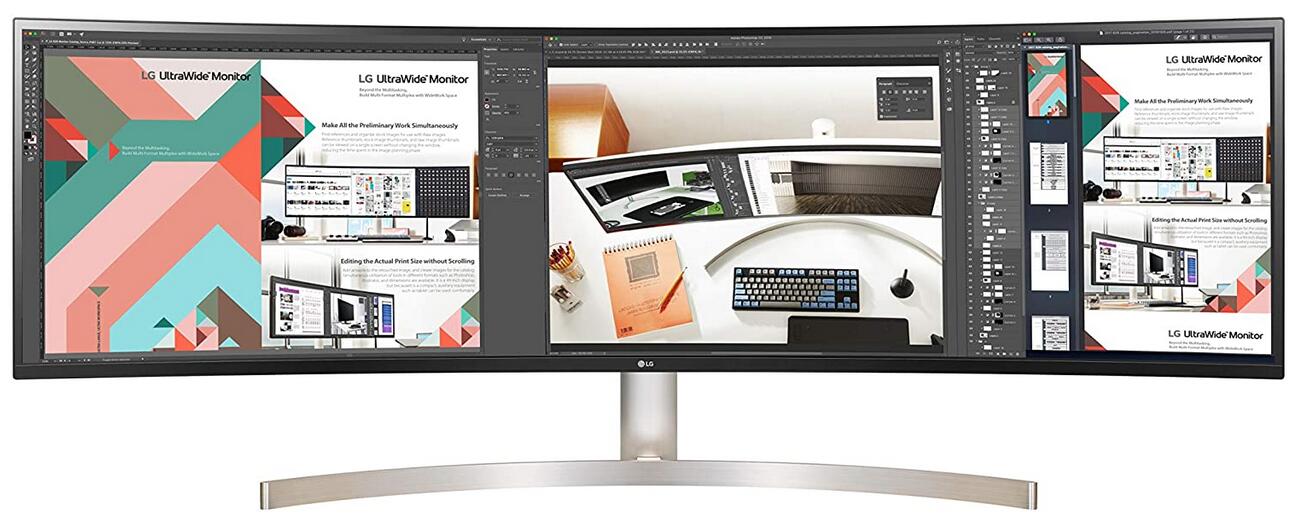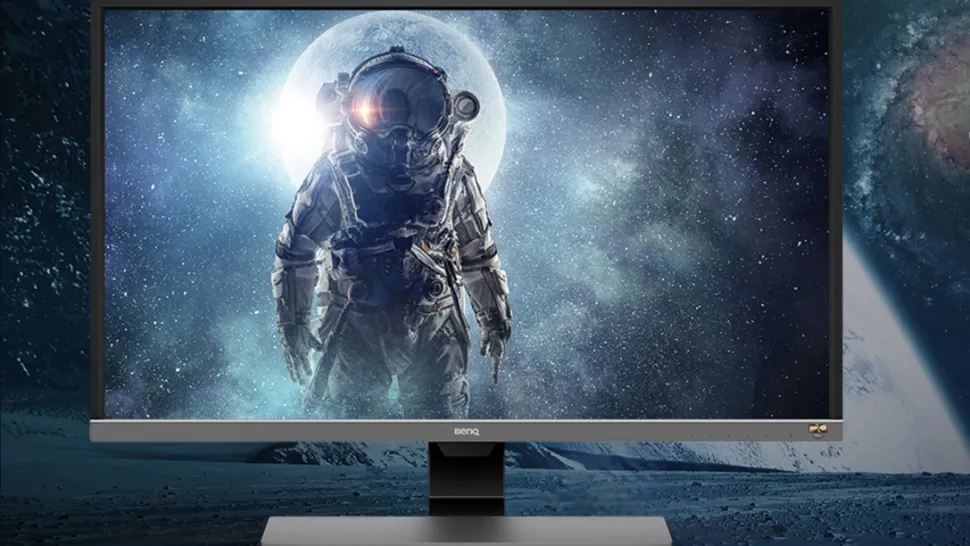I Migliori Monitor 4K del 2025
- Acquista il Corsair XENEON se desideri il miglior monitor 4K in assoluto
- Acquista il Samsung Odyssey Neo G8 se desideri il miglior monitor 4K da gaming di fascia alta
- Acquista il Sony Inzone M9 se desideri il miglior monitor 4K per il gaming su console
- Acquista il GIGABYTE M28U se desideri il miglior monitor 4K economico per il gaming e il lavoro
- Acquista il Dell S2722QC se desideri il miglior monitor 4K per il lavoro
Corsair Xeneon 32UHD144

- Ottima esperienza visiva
- Tempi di risposta ottimi
- Buona ergonomia
- Costa non poco
- Supporto del monitor stabile ma ingombrante
Probabilmente sei più familiare con Corsair per le tastiere, i mouse e le cuffie che produce, ma l’azienda si è anche dedicata ai monitor da gaming. Infatti, il Corsair Xeneon è un eccellente monitor da gaming con molte caratteristiche interessanti. Oltre alla risoluzione 4K che può gestire, ha un refresh rate di 144Hz, che non è così alto come alcuni altri monitor, ma è un’ottima quantità considerando che persino la RTX 4090 potrebbe avere difficoltà a gestire il 4K con 144Hz e impostazioni grafiche elevate.
[Read more…] about I 5 Migliori Monitor 4K per il Gaming e il Lavoro nel 2025